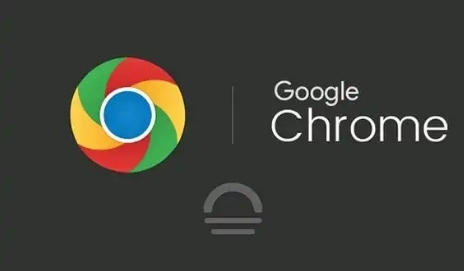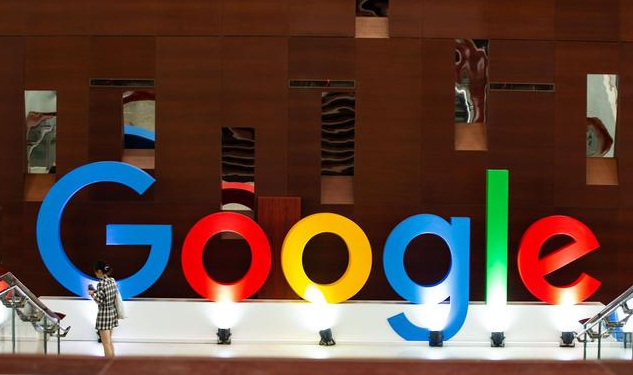一、检查与调整浏览器设置
1. 更新Chrome浏览器:如果您的Chrome浏览器版本过旧,则可能会出现插件图标不显示或错位的问题。要解决这个问题,请访问Chrome官网并下载最新版本的Chrome浏览器。安装完成后,重新启动浏览器,查看插件图标是否恢复正常。
2. 启用或禁用相关设置:在Chrome浏览器中,点击右上角的三个点(菜单),选择“设置”。在左侧菜单中找到“外观”或“自定义”等相关选项(不同版本的Chrome可能位置略有不同),检查是否有关于插件图标显示位置或排序的设置。如果有,尝试调整这些设置,看是否能解决图标错位的问题。
3. 重置浏览器设置:如果上述方法无效,可以考虑重置浏览器设置。在Chrome浏览器的“设置”页面中,找到“高级”选项,然后点击“重置”按钮。这将重置浏览器的所有设置到默认状态,但会保留您的书签和浏览历史记录。重置后,重新启动浏览器,查看插件图标是否恢复正常。
二、管理插件与缓存
1. 重新安装或更新插件:如果某个特定插件的图标出现错位问题,可能是该插件本身出现了故障或与浏览器版本不兼容。尝试卸载该插件,然后重新从Chrome网上应用店安装最新版本的插件。安装完成后,重启浏览器,查看图标是否恢复正常。
2. 清除插件缓存:有时候插件的缓存数据可能会导致图标显示异常。在Chrome浏览器中,点击右上角的三个点(菜单),选择“更多工具”,然后点击“扩展程序”。在扩展程序页面中,找到问题插件,点击“详情”按钮,选择“清除缓存和网站数据”,然后重启浏览器。
3. 检查开发者模式加载的插件:如果您是在开发者模式下加载的插件(即通过“加载已解压的扩展程序”方式安装的插件),可能会出现图标路径错误导致图标无法正常显示或错位的情况。检查插件的代码中是否正确指定了图标的路径,确保图标文件存在于指定的路径中,并且路径是相对于插件根目录的正确相对路径。
三、其他可能的解决方法
1. 检查操作系统显示设置:在某些情况下,操作系统的显示设置可能会影响Chrome浏览器中插件图标的显示。例如,如果操作系统的分辨率设置不正确或缩放比例过大,可能会导致图标显示模糊或错位。您可以检查操作系统的显示设置,确保分辨率和缩放比例设置合理。
2. 使用安全软件扫描系统:恶意软件或病毒可能会干扰Chrome浏览器的正常功能,包括插件图标的显示。使用可靠的安全软件对系统进行全面扫描,清除可能存在的恶意软件或病毒。
3. 尝试在其他设备或浏览器上查看:如果可能的话,尝试在另一台设备上或使用其他浏览器(如Firefox、Edge等)查看是否存在相同的问题。如果在其他设备或浏览器上插件图标显示正常,那么问题可能出在您当前设备的Chrome浏览器配置或系统环境上;如果在其他设备或浏览器上也出现问题,那么可能是插件本身存在更广泛的问题,需要联系插件开发者寻求解决方案。